「デスクトップの壁紙を変えたいけど、良い画像を探すのが面倒…」
「毎日新鮮な気持ちで仕事を始めたい」
「世界の美しい風景をもっと身近に感じたい」
そんな方におすすめなのが「Bing Wallpaper(ビング ウォールペーパー)」です。
Bing Wallpaperは、Microsoftが提供する無料のデスクトップ壁紙アプリ。世界中の絶景や可愛い動物、美しいアートなど、厳選された高画質の写真が毎日自動で壁紙として表示されるんです。
しかも、完全無料で広告もなし。インストールすれば、あとは何もしなくても自動で壁紙が切り替わりますよ。
この記事では、Bing Wallpaperの魅力から、インストール方法、便利な使い方まで、初心者の方にも分かりやすく解説していきます。
Bing Wallpaperとは?

まず、Bing Wallpaperの基本を理解しておきましょう。
Microsoftが提供する公式壁紙アプリ
Bing Wallpaperは、検索エンジン「Bing」を運営するMicrosoft(マイクロソフト)が提供している、デスクトップ壁紙アプリです。
Bingの検索トップページに表示される美しい画像を、自分のパソコンの壁紙として使えるようにしたアプリなんですね。
Bing Wallpaperの特徴
完全無料で使える
料金は一切かかりません。追加画像の購入なども不要です。
他の壁紙アプリには有料のものもありますが、Bing Wallpaperなら永久に無料で使い続けられますよ。
広告が一切ない
無料アプリによくある広告表示がありません。
煩わしいポップアップや宣伝なしで、純粋に美しい壁紙を楽しめます。
毎日自動で壁紙が変わる
一度設定すれば、毎日自動的に新しい壁紙に切り替わります。
自分で画像を探したり、設定し直したりする手間は一切不要ですね。
世界中の厳選された美しい画像
Microsoftが厳選した、プロのカメラマンが撮影した高品質な写真ばかりです。
- 世界各地の絶景スポット
- 可愛い動物たち
- 歴史的な建造物
- 美しい自然現象
- アートや文化
毎日違うテーマの画像が表示されるので、飽きることがありません。
画像に関する情報も分かる
「この風景はどこ?」と気になったときも安心です。
アプリから簡単に、撮影場所や背景情報を調べられますよ。
対応しているOS
Windows:
- Windows 10
- Windows 11
公式にサポートされています。
Android:
Google Playストアから、公式アプリまたはサードパーティ製アプリがダウンロードできます。
Mac・iOS:
残念ながら、公式アプリはありません。
ただし、BingのウェブサイトからWebブラウザ経由で画像を保存することは可能です。
Bing Wallpaperのインストール方法【Windows】
それでは、実際にインストールしてみましょう。
ステップ1:公式サイトにアクセス
ブラウザ(EdgeやChromeなど)で、Bing Wallpaperの公式サイトにアクセスします。
Googleで「Bing Wallpaper」と検索して、Microsoft公式のページを開きましょう。
または、以下のURLに直接アクセスしてもOKです:
https://www.microsoft.com/ja-jp/bing/features/bing-wallpaperステップ2:インストーラーをダウンロード
公式サイトのページ上部にある「今すぐインストール」ボタンをクリックします。
「BingWallpaper.exe」というファイルがダウンロードされますよ。
ステップ3:インストーラーを実行
ダウンロードした「BingWallpaper.exe」ファイルをダブルクリックして実行します。
インストール設定画面が表示される
以下の2つのチェックボックスが表示されます:
- 「Microsoft Bingをホームページに設定する」
- 「Microsoft Bingを既定の検索プロバイダーに設定する」
これらは、ブラウザの設定をBingに変更するオプションです。
必要なければ、チェックを外してOKですよ。
設定を確認したら、「今すぐインストール」ボタンをクリックします。
ステップ4:インストール完了
数秒でインストールが完了します。
「完了」ボタンを押すと、すぐにデスクトップの壁紙が美しい画像に変わりますよ!
これで設定完了です。簡単でしたよね。
Bing Wallpaperの使い方
インストールしたら、基本的な使い方を覚えておきましょう。
壁紙を手動で変更する
自動更新を待たずに、今すぐ壁紙を変えたいときの方法です。
手順:
- タスクバーの右端(通知領域)にある「∧」アイコンをクリック
- 隠れているアイコンの中から「Bing Wallpaper」のアイコンを見つけてクリック
- ミニウィンドウが表示される
- 「<」「>」ボタンで前後の壁紙に切り替え
Bing Wallpaperには、過去約8日分(8枚)の画像が保存されています。
この中から好きな画像を選んで表示できるんですね。
画像の情報を調べる
「この美しい風景はどこ?」と気になったときの確認方法です。
手順:
- Bing Wallpaperのミニウィンドウを開く
- 画像の下に、撮影場所や簡単な説明が表示されている
- その部分をクリックすると、ブラウザが開いて詳細情報が表示される
撮影場所の観光情報や、Wikipediaの記事、関連する写真なども見られますよ。
自動更新の設定
毎日自動で壁紙を変えるかどうかを設定できます。
自動更新を有効にする:
- Bing Wallpaperのミニウィンドウを開く
- 右上の「歯車」アイコン(設定)をクリック
- 「毎日壁紙を更新」にチェックを入れる
自動更新を停止する:
お気に入りの壁紙を固定したい場合は、チェックを外せば停止できます。
画像を保存する
気に入った壁紙を、別の場所に保存しておく方法です。
保存場所:
Bing Wallpaperの画像は、以下の場所に保存されています。
C:\Users\<ユーザー名>\AppData\Local\Microsoft\BingWallpaperApp\WPImages開き方:
- Windowsキー + R を押して「ファイル名を指定して実行」を開く
- 以下をコピー&ペースト:
%userprofile%\AppData\Local\Microsoft\BingWallpaperApp\WPImages- Enterキーを押す
- フォルダが開き、画像ファイル(JPEG)が表示される
注意点:
約8日分の画像しか保存されていないので、古い画像は自動的に削除されます。
気に入った画像は、デスクトップや別のフォルダにコピーして保存しておきましょう。
ただし、Bing壁紙の画像は「デスクトップの壁紙として利用すること」のみ許可されています。商用利用や再配布はできませんよ。
便利な設定とカスタマイズ

Bing Wallpaperをもっと便利に使うための設定を紹介します。
起動時に自動起動する設定
パソコンを起動したときに、Bing Wallpaperも自動で起動するようにできます。
Windows 11の場合:
- 「設定」を開く
- 「アプリ」→「スタートアップ」をクリック
- 「Bing Wallpaper」を探してオンにする
Windows 10の場合:
- 「設定」を開く
- 「アプリ」→「スタートアップ」をクリック
- 「Bing Wallpaper」をオンにする
これで、パソコンを起動するたびに自動で新しい壁紙が設定されますよ。
画像の更新タイミング
壁紙は、1日1回自動で更新されます。
更新時刻は環境によって異なりますが、多くの場合18時前後に切り替わるようです。
手動で切り替えたい場合は、前述の方法で「<」「>」ボタンを使いましょう。
複数モニターでの使用
複数のモニターを使っている場合、各モニターに同じ壁紙が表示されます。
異なる壁紙を設定したい場合は、Windowsの標準機能を使って個別に設定する必要がありますね。
Bing Wallpaperのアンインストール方法
使わなくなった場合や、不要になった場合の削除方法です。
アンインストールの手順
ステップ1:Bing Wallpaperを終了する
アンインストール前に、アプリを終了しておきましょう。
- タスクトレイの「Bing Wallpaper」アイコンをクリック
- 歯車アイコン(設定)をクリック
- 「終了」または「やめる」を選択
ステップ2:アンインストールを実行
Windows 11の場合:
- 「設定」を開く
- 「アプリ」→「インストールされているアプリ」をクリック
- 「Bing Wallpaper」を探す
- 右側の三点ボタン(︙)をクリック
- 「アンインストール」を選択
- 確認画面で再度「アンインストール」をクリック
Windows 10の場合:
- 「設定」を開く
- 「アプリ」→「アプリと機能」をクリック
- 「Bing Wallpaper」を探してクリック
- 「アンインストール」ボタンをクリック
- 確認画面で再度「アンインストール」をクリック
アンインストールが完了すると、ブラウザが開いてフィードバックページが表示されますが、閉じてしまって大丈夫です。
スマホ版Bing Wallpaper【Android】
Androidスマホでも、Bing Wallpaperを楽しめます。
公式アプリ
Microsoft Bing Wallpapers(公式)
Google Playストアから「Bing Wallpapers」で検索してダウンロードできます。
主な機能:
- 毎日自動で壁紙が更新される
- 過去10年分の画像コレクションを閲覧できる
- ホーム画面とロック画面の壁紙を設定
- 画像に関する情報を表示
- カテゴリ別にフィルター可能
サードパーティ製アプリ
公式アプリ以外にも、いくつかのサードパーティ製アプリがあります。
Starth Bing Wallpaper(無料・オープンソース)
- 完全無料
- 広告なし
- 自動更新機能
- ウィジェット対応
Daily Bing Wallpaper
- 4K対応
- 毎日自動更新
- プッシュ通知機能
どれも基本的な機能は同じなので、好みで選んでOKです。
iPhoneでは使えないの?
残念ながら、現在のところiOS版の公式アプリはリリースされていません。
ただし、代替手段はあります:
方法1:Bingウェブサイトから保存
- SafariでBing(bing.com)にアクセス
- トップページの画像を長押し
- 「画像を保存」を選択
- 写真アプリから壁紙に設定
方法2:ショートカットアプリを活用
iOSの「ショートカット」アプリを使えば、Bingの画像を自動取得する仕組みを作れます。
技術的にはやや難しいですが、興味のある方は挑戦してみてください。
Windows 11の「Windowsスポットライト」との比較
実は、Windows 11には標準で似た機能があります。
Windowsスポットライトとは
Windows 11の2022年5月アップデート(KB5014019)以降、「Windowsスポットライト」という機能が追加されました。
これもBing Wallpaperと同様に、美しい画像を日替わりで表示してくれる機能です。
有効にする方法
- 「設定」を開く
- 「個人用設定」→「背景」をクリック
- 「背景をカスタマイズ」を「Windowsスポットライト」に変更
これで、デスクトップの壁紙が自動的に切り替わるようになります。
Bing WallpaperとWindowsスポットライトの違い
| 項目 | Bing Wallpaper | Windowsスポットライト |
|---|---|---|
| インストール | 必要 | 標準搭載(Win11のみ) |
| 透かし | あり(右下にBingロゴ) | なし |
| 画像の手動切り替え | 可能 | 不可 |
| 過去の画像を見る | 可能(8日分) | 不可 |
| 画像の保存 | 簡単 | やや面倒 |
| 対応OS | Win10/11 | Win11のみ |
どちらを選ぶべき?
- Bing Wallpaperがおすすめ:
- Windows 10を使っている
- 過去の画像から選びたい
- 画像の情報を詳しく知りたい
- Windowsスポットライトがおすすめ:
- Windows 11を使っている
- 透かし(ロゴ)が気になる
- 追加アプリをインストールしたくない
両方試してみて、好きな方を選ぶのもアリですね。
よくあるトラブルと解決方法
Bing Wallpaperを使っていて困ったときの対処法です。
壁紙が更新されない
原因1:インターネット接続がない
Bing Wallpaperは、インターネットから画像をダウンロードします。
オフライン環境では更新できません。
対処法:
- Wi-Fiやネット回線に接続されているか確認
- 一度接続して、画像をダウンロードさせる
原因2:自動更新がオフになっている
対処法:
- Bing Wallpaperのミニウィンドウを開く
- 設定(歯車アイコン)をクリック
- 「毎日壁紙を更新」にチェックが入っているか確認
原因3:アプリが起動していない
対処法:
- スタートメニューから「Bing Wallpaper」を手動で起動
- スタートアップに登録して、自動起動するようにする
透かし(ロゴ)を消したい
Bing Wallpaperの壁紙には、右下に「Microsoft Bing」という透かしが入ります。
公式アプリでは、この透かしを消すことはできません。
代替案:
透かしなしで使いたい場合は、サードパーティ製の「Dynamic Theme」というアプリがあります。
こちらは、Bingの壁紙を透かしなしで設定できますよ。
または、前述の「Windowsスポットライト」(Windows 11のみ)を使う方法もあります。
画像が表示されない・真っ黒になる
原因:ディスプレイ設定の問題
対処法:
- デスクトップを右クリック
- 「個人用設定」を開く
- 「背景」を確認
- 「画像」または「スライドショー」になっていることを確認
原因2:壁紙ファイルの破損
対処法:
- Bing Wallpaperを一度アンインストール
- パソコンを再起動
- 再度インストール
パソコンが重くなった
Bing Wallpaper自体は非常に軽量なアプリで、通常はパソコンの動作に影響しません。
ただし、古いパソコンや低スペックのパソコンでは、稀に影響が出ることもあります。
対処法:
- 自動起動をオフにする
- 必要なときだけ手動で起動する
- 使わないときはアンインストールする
よくある質問と回答
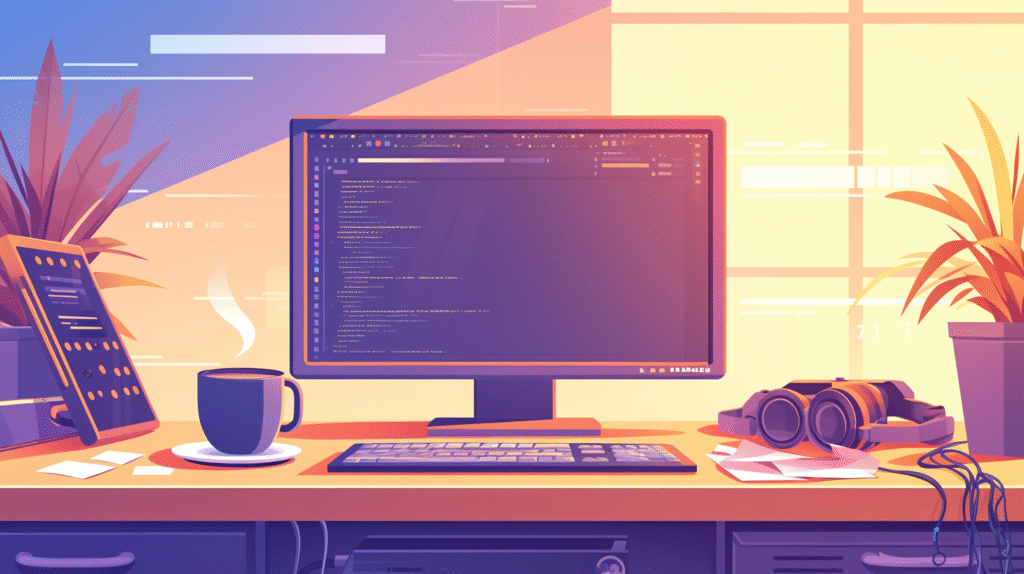
Q1. Bing Wallpaperは本当に無料ですか?
A. はい、完全に無料です。
料金が発生することは一切ありません。追加料金や課金要素もないので、安心して使えますよ。
Q2. 個人情報は収集されますか?
A. Microsoft公式アプリなので、一般的な使用状況のデータは収集される可能性があります。
ただし、個人を特定するような情報や、プライバシーに関わる情報の収集はありません。
気になる方は、インストール時やMicrosoftのプライバシーポリシーを確認しましょう。
Q3. 壁紙を商用利用できますか?
A. いいえ、できません。
Bing Wallpaperの画像は、個人のデスクトップ壁紙としての利用のみ許可されています。
商用利用、再配布、販売などは禁止されていますよ。
Q4. オフラインでも使えますか?
A. 一度ダウンロードされた画像(約8日分)は、オフラインでも表示できます。
ただし、新しい画像をダウンロードするには、インターネット接続が必要です。
手動で切り替えながら使う分には、オフラインでも問題ありませんね。
Q5. 複数のパソコンで同じ画像を使えますか?
A. はい、それぞれのパソコンにBing Wallpaperをインストールすれば使えます。
ただし、表示される画像は各パソコンで独立して管理されるので、完全に同じタイミングで同じ画像になるとは限りません。
Q6. 特定のテーマやカテゴリだけ表示できますか?
A. Windows版の公式アプリでは、残念ながらカテゴリ選択機能はありません。
Bingが選んだ画像が順番に表示される形です。
Android版の一部アプリには、カテゴリフィルター機能があるものもありますよ。
Q7. MacやiPhoneでも使えますか?
A. 公式アプリは、WindowsとAndroidのみです。
Mac版、iOS版の公式アプリは、現在のところリリースされていません。
Webブラウザで手動で画像を保存する方法なら、どのOSでも可能です。
まとめ:毎日の気分をリフレッシュしよう
Bing Wallpaperは、無料で手軽に使える優秀な壁紙アプリです。
この記事のポイント:
- Bing WallpaperはMicrosoft公式の無料壁紙アプリ
- 世界中の美しい画像が毎日自動で壁紙になる
- 完全無料で広告なし
- Windows 10/11とAndroidに対応
- インストールも設定も簡単
- 画像に関する詳しい情報も見られる
- 過去約8日分の画像から選べる
- Windows 11なら「Windowsスポットライト」という標準機能もある
こんな人におすすめ:
✓ 壁紙を定期的に変えたい
✓ 美しい風景や写真が好き
✓ 旅行気分を味わいたい
✓ 無料で使える壁紙アプリを探している
✓ 設定や管理が面倒じゃないアプリがいい
たった数分でインストールできて、あとは自動で毎日新しい壁紙に変わります。
パソコンを開くたびに、世界中の美しい風景が迎えてくれるなんて素敵ですよね。
まだ試していない方は、ぜひ一度インストールしてみてください。
毎日のパソコン作業が、ちょっとだけ楽しくなるかもしれませんよ!







コメント